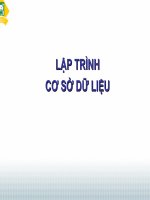Tiểu luận môn Lập trình cơ sở dữ liệu ASP.NET
Bạn đang xem bản rút gọn của tài liệu. Xem và tải ngay bản đầy đủ của tài liệu tại đây (2.62 MB, 38 trang )
ASP.NET
Giáo viên hướng dẫn: GV Nguyễn Thị Kim Phụng
Nhóm thực hiện:
Hoàng Thị Kim Oanh 09520600
Phạm Việt Hà 09520504
Đỗ Thị Nga 09520
LÀM QUEN VỚI ASP.NET
ASP.NET LÀ GÌ?
LÀM QUEN VỚI ASP.NET
ASP.NET là một nền tảng ứng dụng web (web
application framework) được phát triển và cung cấp
bởi Microsoft, cho phép những người lập trình tạo ra
những trang web động, những ứng dụng web và những
dịch vụ web. Lần đầu tiên được đưa ra thị trường vào
tháng 2 năm 2002 cùng với phiên bản 1.0 của .NET
framework, là công nghệ nối tiếp của Microsoft's
Active Server Pages(ASP). ASP.NET được biên dịch
dưới dạng Common Language Runtime (CLR), cho
phép những người lập trình viết mã ASP.NET với bất
kỳ ngôn ngữ nào được hỗ trợ bởi .NET language.
ASP.NET LÀ GÌ?
Active Server Pages .NET
PHƯƠNG PHÁP LÀM VIỆC TRONG MẠNG
REQUEST-RESPONE
SƠ LƯỢC VỀ .NET FRAMEWORK
CLR (COMMON LANGUAGE RUNTIME)
TẠO TRANG ASP.NET ĐẦU TIÊN
Vào file-> New-> Website
TẠO TRANG ASP.NET ĐẦU TIÊN
TẠO TRANG ASP.NET ĐẦU TIÊN
TẠO TRANG ASP.NET ĐẦU TIÊN
CÁC PHẦN TRONG TRANG ASP.NET
1. <%@ Page Language= “c#”%>: Page Directives: cung cấp cho
asp.net những thông tin đặc biệt để asp.net biết cách mà đối xử
cũng như những thông tin dùng trong tiến trình biên dịch, trong đó
ta muốn asp.net dùng c# làm ngôn ngữ lập trình mặc định
2. <script runnat= “server”>…</script>: code declaration block:
giống như mã ở client side nhưng khác 1 chút là có kèm theo
runnat= “server” chỉ thị cho asp.net biết thi hành trag này ở phía
server.
3. <html>…<html>: phần mã của html. Chính là hình thức trình bày
nội dung của trang đc chế biến bởi mã asp.net trước khi gởi về và
hiển thị trong browser của client.
CÁC PHẦN TRONG TRANG ASP.NET
Script được viết trong cặp thẻ <% %>, bắt đầu
bằng thẻ mở <% và kết thúc bằng thẻ đóng %>.
Chúng ta có thể soạn trang ASP bằng bất cứ
chương trình soạn thảo nào như notepad,
Frontpage, Dreamweaver.
Mã lập trình ASP <% %> được viết trộn lẫn giữa
các thẻ HTML
Viết code trong file .aspx
về cơ bản bạn dùng các thẻ sau:
<% %> bạn có thể khai báo biến hoặc viết các hàm,
lớp trong thẻ này.
<%= %>: với thẻ này bạn dùng để gọi giá trị của
biến hay của 1 hàm nào đó
<%# %>: lấy giá trị dùng trang các đối tượng ràng
buộc dữ liệu.
LÀM ViỆC VỚI GRIDVIEW
GridView có lẽ là một điều khiển trình diễn dữ liệu quan trọng
nhất của ASP.NET. Nó cho phép gắn và hiển thị dữ liệu ở dạng
bảng, trong đó mỗi hàng là một bản ghi, mỗi cột ứng với một
trường dữ liệu. Ngoài việc hiển thị, GridView còn có rất nhiều
tính năng khác mà trước đây người ta phải viết rất nhiều d.ng
code mới có được, ví dụ: Định dạng, phân trang, sắp xếp, sửa
đổi, xóa dữ liệu.
GridView có thể gắn kết dữ liệu với các nguồn như DataReader,
SqlDataSource, ObjectDataSource hay bất kỳ nguồn nào có cài
đặt System.CollectionsEnumerable.
LÀM ViỆC VỚI GRIDVIEW
Trong trang asp trống hoàn toàn, kéo thả control GridView trong Toolbox vào
giao diện của trang web
LÀM ViỆC VỚI GRIDVIEW
Nhấn vào mũi tên nhỏ góc trên bên phải của GridView các bạn sẽ có khung nhỏ
cho phép chọn nguồn dữ liệu của GridView. Vì hiện tại chúng ta chưa tạo bất cứ các
Control để kết nối dữ liệu (như ObjectDataSource, SqlDataSource ) cho nên trong
danh sách “Choose Data Source” các bạn chọn “New Data Source”
LÀM ViỆC VỚI GRIDVIEW
Các bạn chọn SqlDataSource, sau đó nhấn OK. Hộp thoại tiếp theo yêu cầu bạn chỉ
định kết nối đến cơ sở dữ liệu.
LÀM ViỆC VỚI GRIDVIEW
Nếu trong danh sách kết nối mà vẫn chưa có kết nối đến CSDL này thì các bạn phải
tạo mới bằng cách nhấn vào nút New Connection.
LÀM ViỆC VỚI GRIDVIEW
Ở phần chọn bảng và các cột cần hiển thị thì chúng ta sẽ chọn bảng SINHVIEN và
chỉ hiển thị một số cột trong bảng này.
LÀM ViỆC VỚI GRIDVIEW
Chạy thử trang web vừa tạo, bạn sẽ có được một bảng dữ liệu gồm tất cả dữ liệu
trong database hiện có của bảng SINHVIEN
LÀM ViỆC VỚI GRIDVIEW
Tính năng phân trang của gridview
GridView hỗ trợ sẵn cho các bạn phân trang dữ liệu
được hiển thị nhằm tránh tình trạng số dòng hiển thị
quá lớn. Để bật tính năng phân trang của GridView,
các bạn nhấp mũi tên góc bên phải của GridView và
chọn Enable Paging. Lúc này theo mặc định, GridView
sẽ hiển thị tối đa 10 dòng cùng lúc và phần footer của
GridView sẽ có thêm các liên kết đến những trang tiếp
theo của dữ liệu.
LÀM ViỆC VỚI GRIDVIEW
.
Nếu như bạn muốn số lượng dòng hiển thị ở mỗi trang nhiều hơn
hoặc ít hơn thì bạn có thể chỉnh thuộc tính PageSize trong khung
Properties của GridView
LÀM ViỆC VỚI GRIDVIEW
.
Chạy thử ta có:
LÀM ViỆC VỚI GRIDVIEW
.
Sắp xếp trong gridview
Tính năng này cho phép bạn sắp xếp theo thứ tự các cột. Khi tính năng này được bật,
tiêu đề của mỗi cột sẽ có dạng Hyperlink, nếu như bạn nhấn vào tiêu đề của cột nào
thì cột đó sẽ được sắp xếp. Bạn cũng bật tính năng này bằng cách chọn Enable Sorting
trong khung cửa sổ nhỏ khi nhấn vào mũi tên ở góc trên bên phải của GridView
LÀM ViỆC VỚI GRIDVIEW
.
Sắp xếp trong gridview
Kết quả xuất ra là một bảng cho phép bạn sắp xếp nội dung của từng cột. Nếu nhấn
lần thứ nhất thì nội dung được sắp xếp tăng dần, nhấn lần thứ hai thì sắp xếp giảm dần